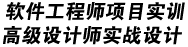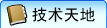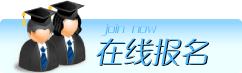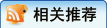-
一、Word中标准公文编写方法及技巧
准备工作
●窗口的调整
1、视图→工具栏→打开四个常用工具
摆放:在标题栏左键拖动
2、视图的选择方式
视图→5种:普通 用来进行程序设计,无限长、宽
Web版式 用来设计网页
页面视图 根据你设计的纸张大小显示。显示比例修改到可以看到边框
阅读版式
大纲
● 页面的设置
1、 设置页面。 文件→页面设置→纸张(默认A4为21×29、7cm)
常用:16开(18、4×26,市场大1,19、5×27),A4
2、 注意:标题与正方空一行
页边距:上下左右必留,页面设置→页边距(老师建议上2、5下左右2)
3、 段落标记。表明一段结束,视图→显示段落标记
排版方法及技巧
1、 光标移动(进行修改)
Home,end移到行首、行尾
Pgup,pgdn滚屏
Ctrl+home,ctrl+end整个文档的最前最后
定位:双击页数。100页以上
2、 文字选择。
鼠标拖,Ctrl+A全选
方向键+shift
右键头选多行
3、 文章修改。
退格删前,del删后
替换、改写,双击取消,→插入。Insert转换
撤消、恢复Ctrl+z
4、 文章排版
调行距(正文):选中→段落→固定值25
空格:格式→段落→特殊格式→首行缩进两字符
标题
正文
字号
2号(22磅)
4号(14磅)
3号(16磅)
字体
黑体
宋体
楷体
行距
单倍行距
固定值25磅(调节20——30)
5、 特殊公式的插入
插入→对象→microsoft公式30
6、 取消“只显示常用功能”
工具→自定义→选项
7、 文章保存
文件→保存。 Ctrl+s。 另存为。 十分钟存一次。
8、 改变文件保存的默认
工具→选项→文件位置
9、 自动保存
工具→选项→保存
10、字体的添加
开始→设置→控制面板→字体→文件→安装新字体
文章特殊排版及技巧
● 文字、段落格式的设置
1、 格式→字体
注意:黑体不要再加粗,正文不能用黑体。
上下标:选中→字体→上下标
多的情况→视图→工具栏→自定义→命令→拖入
2、 格式→字符间距
3、 格式→段落→缩进和间距→对齐方式→两端对齐→悬挂缩进:
与首行缩进相反,用于编号项目的文章
● 文字的移动和复制
直接拖。按住ctrl拖复制
● 项目符号、编号的取消
Ctrl+z或esc
取消:工具→自动更正选项→键入时自动→取消自动编号、项目符号
●标准页码的制作
1、 视图→页眉和页脚→输入两横→居中
2、 插入→页码→选位置,对齐方式居中
3、 修饰。版式→修距边界 页脚改为1、5
● 格式刷的应用
单击一次,双击无数次
退出直接点或esc
刷不了段落格式时,要把整个段落全部选中
- 前一条:普通用户可通过三大途径获取Windows 8
后一条:55条容易上手的SEO技巧 - 前一条:普通用户可通过三大途径获取Windows 8